- TRANSFIERE ARCHIVOS MULTIMEDIA HACIA/DESDE UNA PC: con el dispositivo encendido, introduce el extremo MicroUSB del cable MicroUSB en el puerto que está en la parte inferior del dispositivo. Inserta el extremo USB del cable MicroUSB en un puerto disponible de la computadora.

- Para que el dispositivo esté en el modo USB correcto, desliza el dedo hacia abajo la barra de notificaciones y luego selecciona la notificación Android System Charging > Media sync (MTP) > la opción que desees (JUST ONCE u ALWAYS).
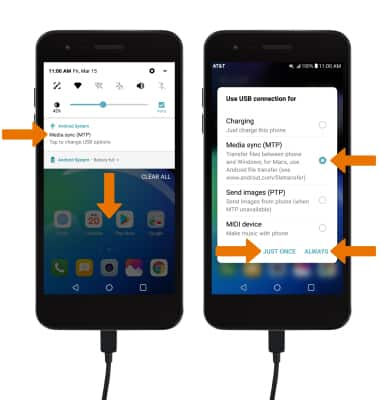
- Desde tu PC, haz clic en el ícono File Explorer y luego en This PC.
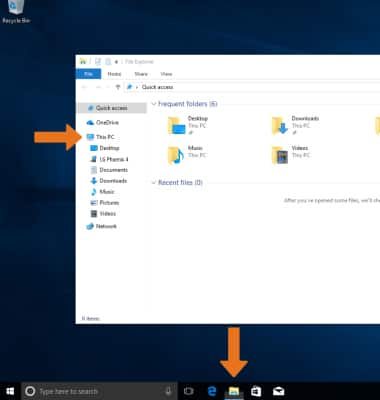
- Abre la unidad del dispositivo recientemente conectada, luego navega hasta la carpeta deseada.
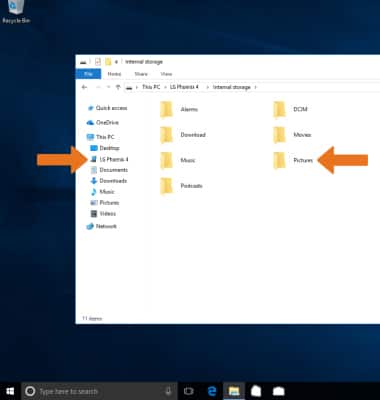
- Arrastra y suelta archivos hacia/desde la unidad del dispositivo para transferir.
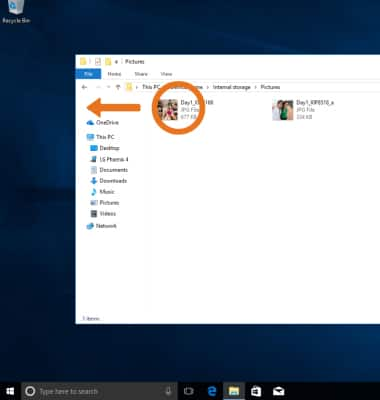
- TRANSFERIR ARCHIVOS MULTIMEDIA HACIA/DESDE UNA MAC: necesitas la aplicación Android File Transfer para facilitar la comunicación entre la cámara y la computadora. Descarga e instala la aplicación Android File Transfer.
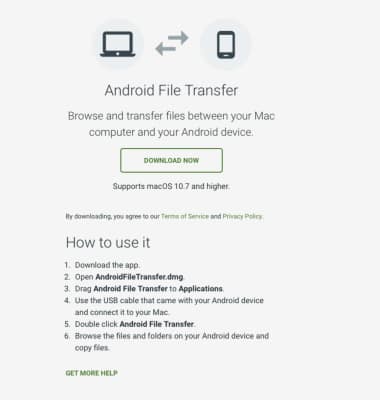
- Con el dispositivo encendido, introduce el extremo MicroUSB del cable MicroUSB en el puerto del dispositivo y luego introduce el extremo USB del cable MicroUSB en un puerto disponible en la computadora.

- Para que el dispositivo esté en el modo USB correcto, desliza el dedo hacia abajo la barra de notificaciones y luego selecciona la notificación Android System Charging > Media sync (MTP) > la opción que desees (JUST ONCE u ALWAYS).
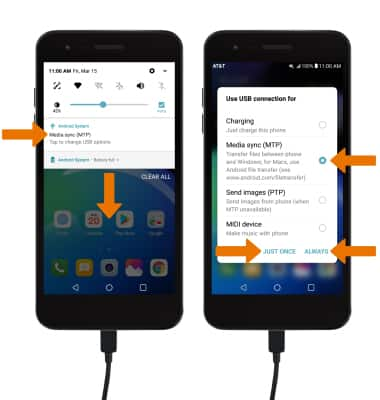
- Cuando el teléfono esté conectado a la computadora, la aplicación Android File Transfer se abrirá automáticamente. Selecciona la carpeta hacia/desde la que deseas transferir los archivos.
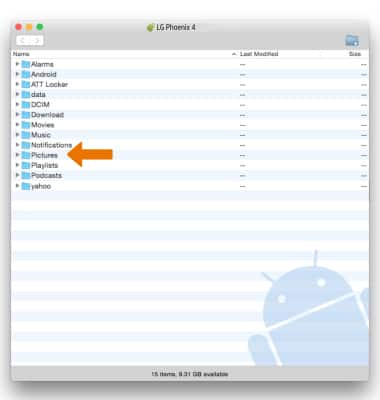
- Arrastra y suelta los archivos que desees transferir hacia y desde el dispositivo.
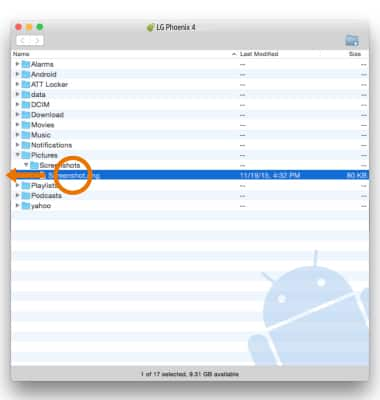
- COPIA DE SEGURIDAD Y RESPALDO DE LG: en la pantalla principal, desliza la barra de notificaciones hacia abajo y selecciona el ícono Settings. Selecciona la pestaña General > selecciona Backup > Backup & restore > Backup or Restore y luego sigue las indicaciones.
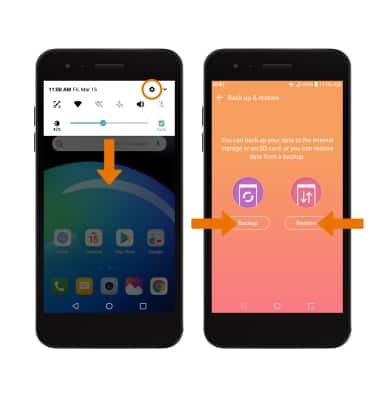
- LG MOBILE SWITCH: usa LG Mobile Switch para transferir datos de un dispositivo usado a uno nuevo. En la pantalla Backup, selecciona LG Mobile Switch y sigue las indicaciones.
Importante: para obtener más información, visita el sitio LG Mobile Switch.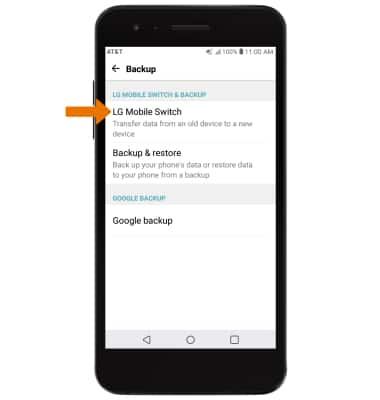
Transferir fotos y videos
LG Phoenix 4 (LM-X210)
Transferir fotos y videos
Transfiere fotos y videos desde o hacia tu dispositivo y tu computadora.
INSTRUCTIONS & INFO
